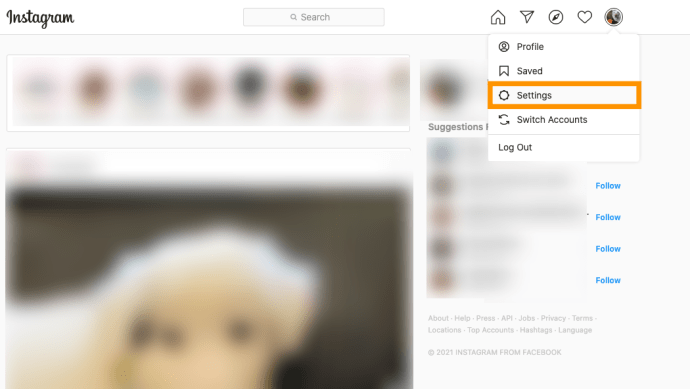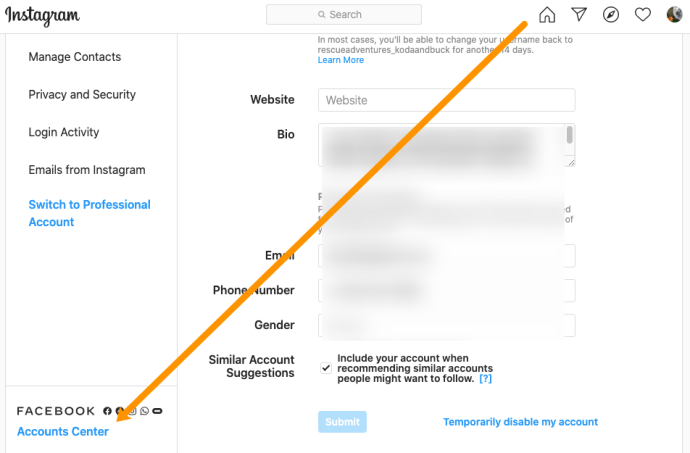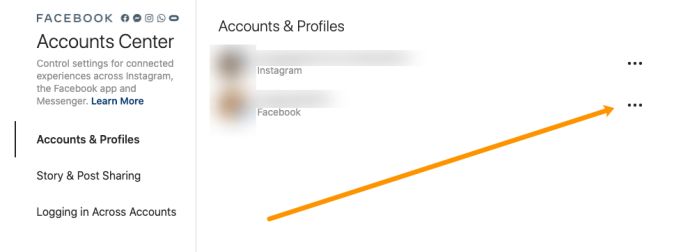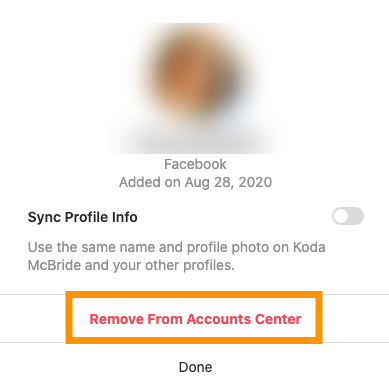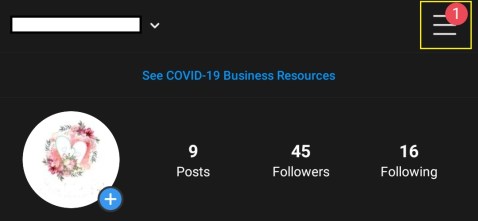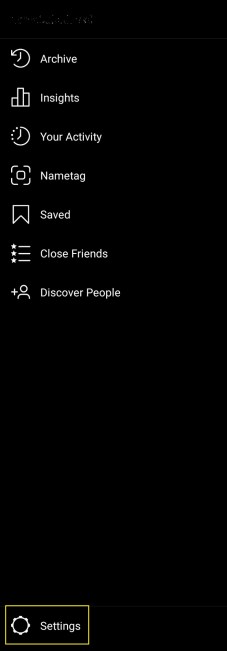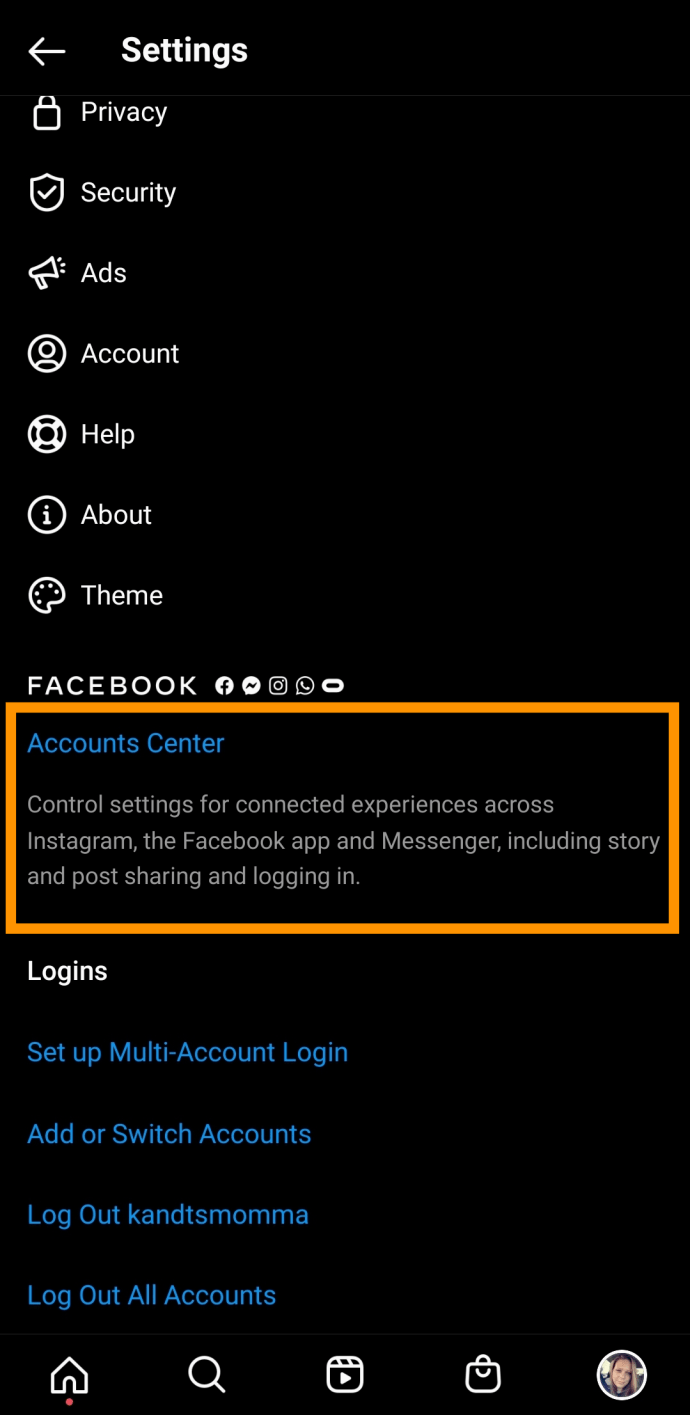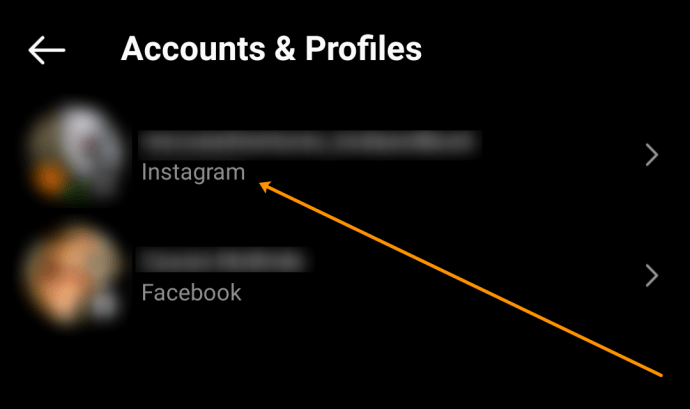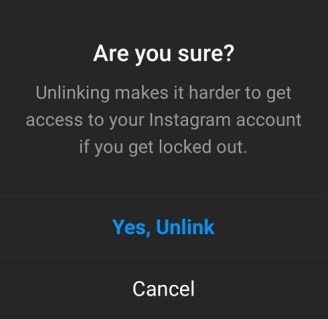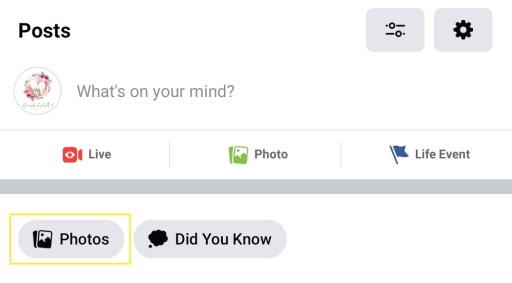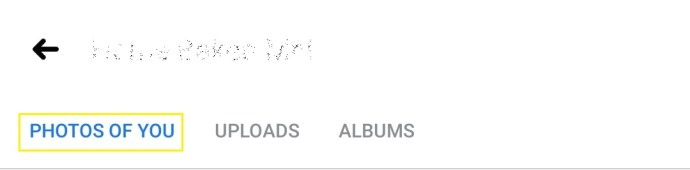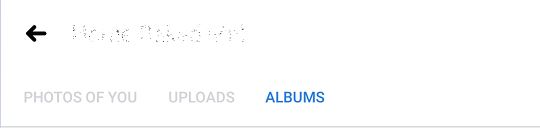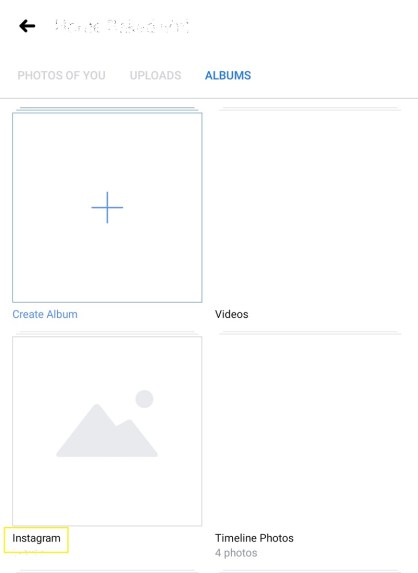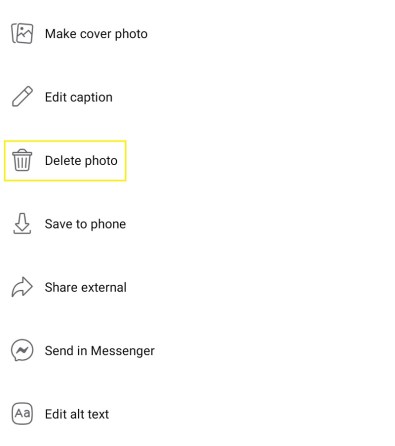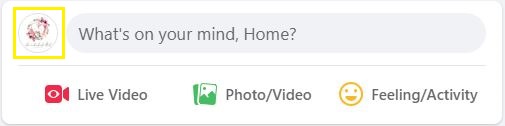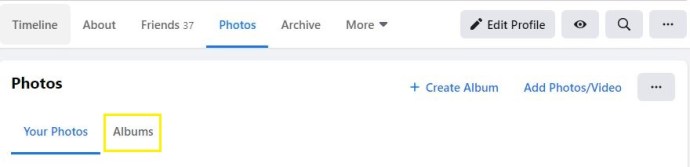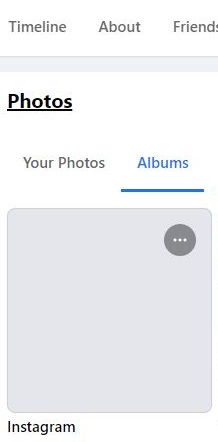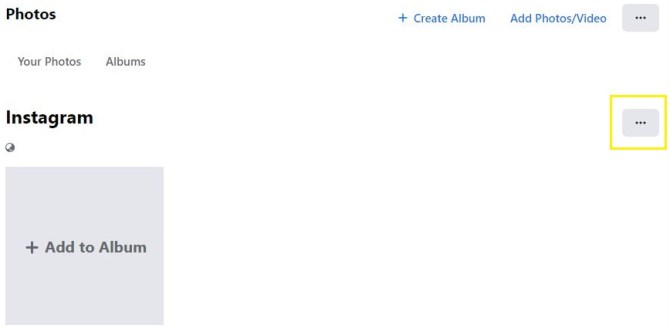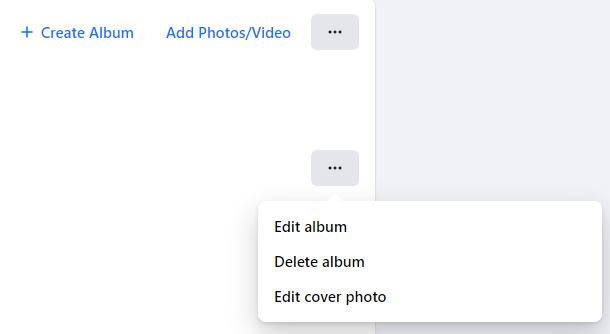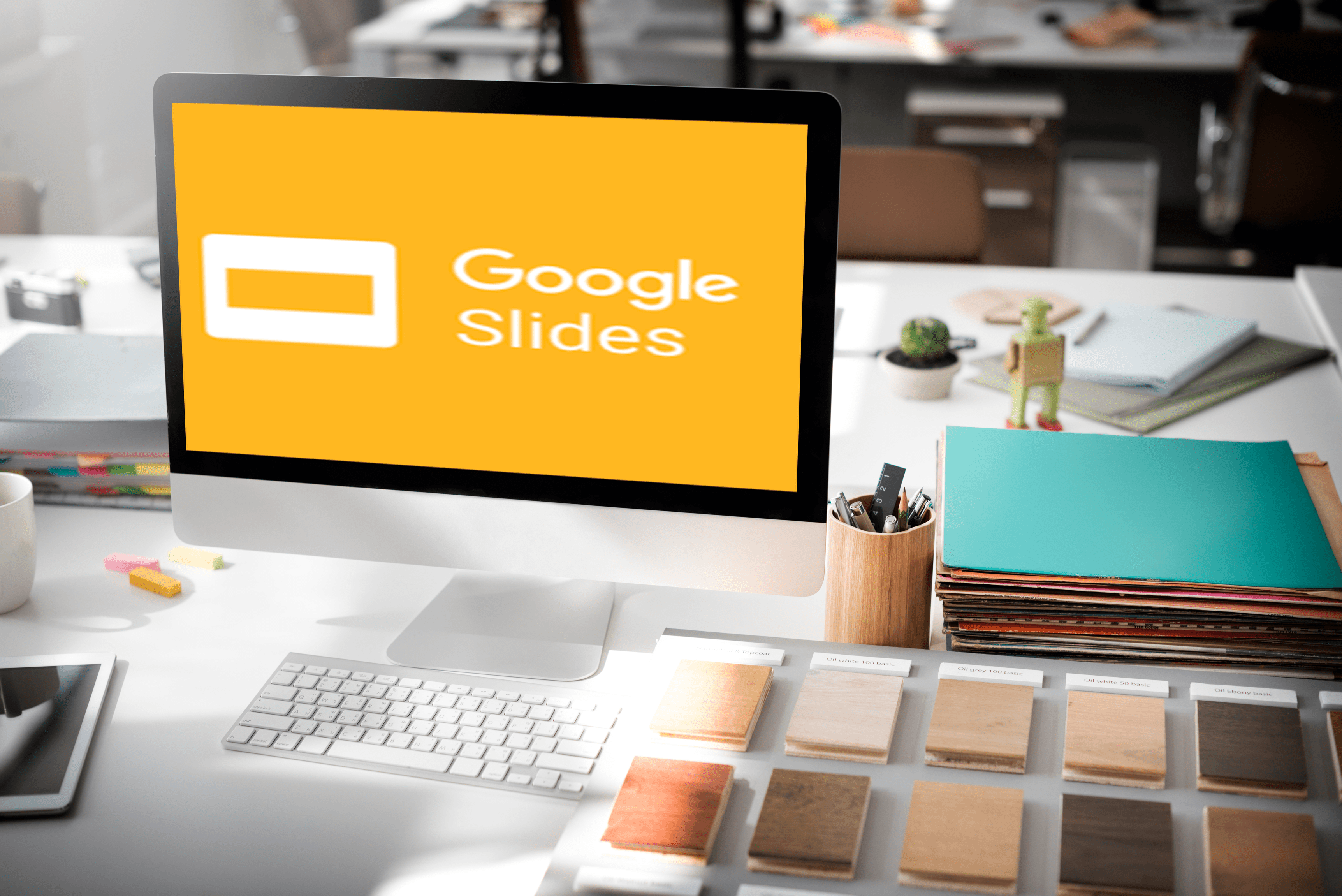Facebook придоби Instagram още през 2012 г. Въпреки това едва наскоро на екрана за зареждане на Instagram се появи съобщение „От Facebook“. Много преди това потребителите на Facebook успяха да свържат своите акаунти със своите страници в Instagram. Това улеснява едновременното споделяне и улеснява редица други неща.
И все пак получаването на двойни известия за съобщения в Instagram както от Instagram, така и от Facebook може да бъде досадно. Ако не ви пука твърде много за свързаните акаунти, прекратяването на връзката между Facebook и Instagram може да е най -добрият ви залог. Ето как да го направите.
Как да изключите Facebook от Instagram
Повечето хора имат достъп до социалните медии, използвайки своите смартфони или таблетни устройства. Всъщност настолната уеб версия на приложението Instagram е повече или по -малко излишна. И докато хората са склонни да използват Facebook и на мобилните си устройства, не е нечувано някои да имат достъп до страниците си във Facebook, използвайки своя Mac или компютър.
Ето как да прекратите връзката на вашия акаунт във Facebook с Instagram.
От вашия Mac или компютър
Потребителите на Instagram могат лесно да прекратят връзката между двата си акаунта с няколко стъпки от уеб браузър. Първо ще трябва да посетите уебсайта на Instagram. Ето как да прекратите връзката между двата си акаунта чрез уебсайта на Instagram:
- Влезте в Instagram и кликнете върху иконата на вашия профил в горния десен ъгъл. След това кликнете върху „Настройки“.
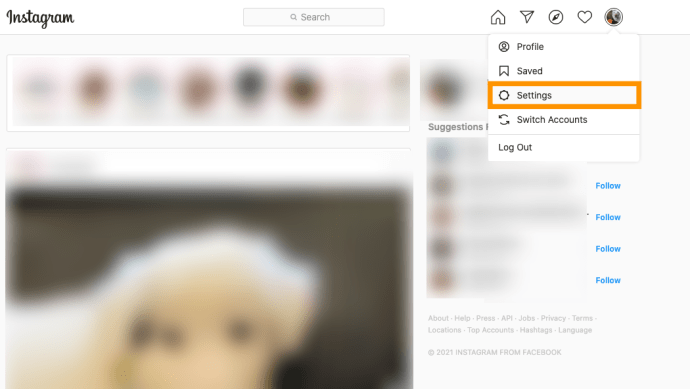
- Превъртете надолу тази страница и кликнете върху синята хипервръзка „Център за сметки“ в долния ляв ъгъл.
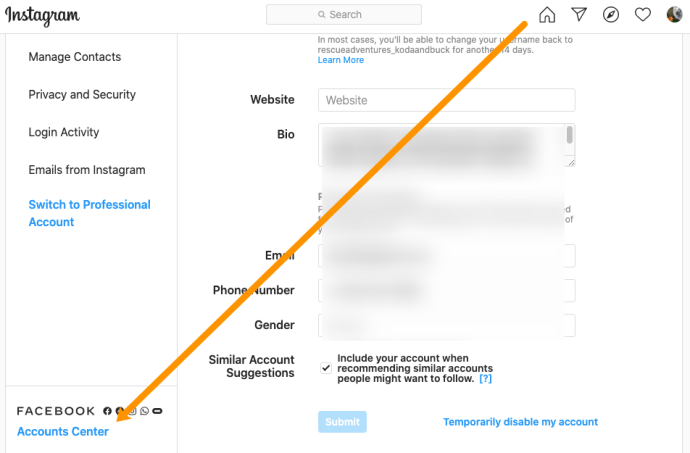
- Намерете акаунта си и кликнете върху трите хоризонтални точки вдясно.
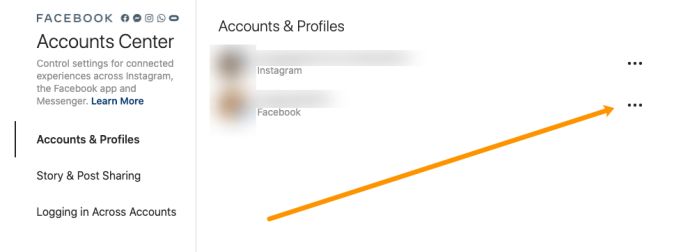
- Кликнете върху „Премахване от Центъра за акаунти“ в изскачащия прозорец. След това потвърдете.
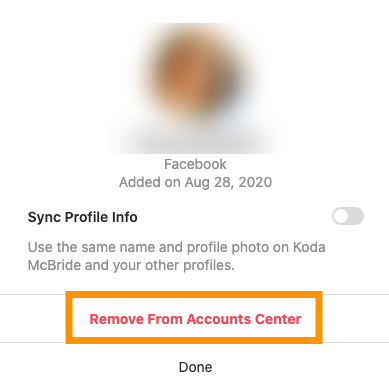
Сега вашите акаунти са прекратени. Но какво ще стане, ако нямате достъп до компютъра си? За щастие можете също да прекратите връзката на акаунтите си в приложението Instagram.
От вашия iOS или Android
Нека изясним едно нещо. Не се опитвайте да го правите чрез приложението Facebook. Няма опция, която да ви позволява да прекъснете връзката между вашия Facebook акаунт и вашата Instagram страница във Facebook.
Всъщност единственият начин да прекъснете връзката между двете е използването на приложението Instagram и това на мобилни или таблетни платформи. Разбира се, можете да го направите чрез iPhone или устройство с Android. И работи почти по същия начин.
- Отидете до приложението Instagram и докоснете снимката на потребителския си профил, за да отидете в профила си.

- Отидете в менюто за хамбургер (три хоризонтални линии) и докоснете иконата.
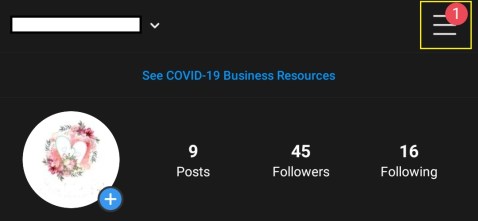
- Докоснете „Настройки“.
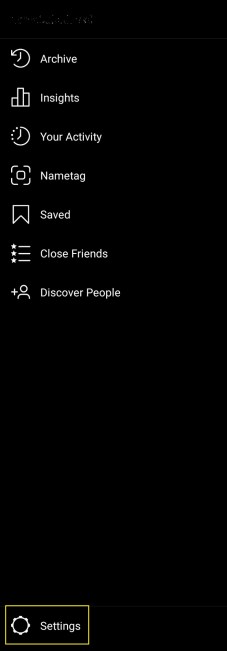
- Намерете „Център за акаунти“ и докоснете, за да го въведете.
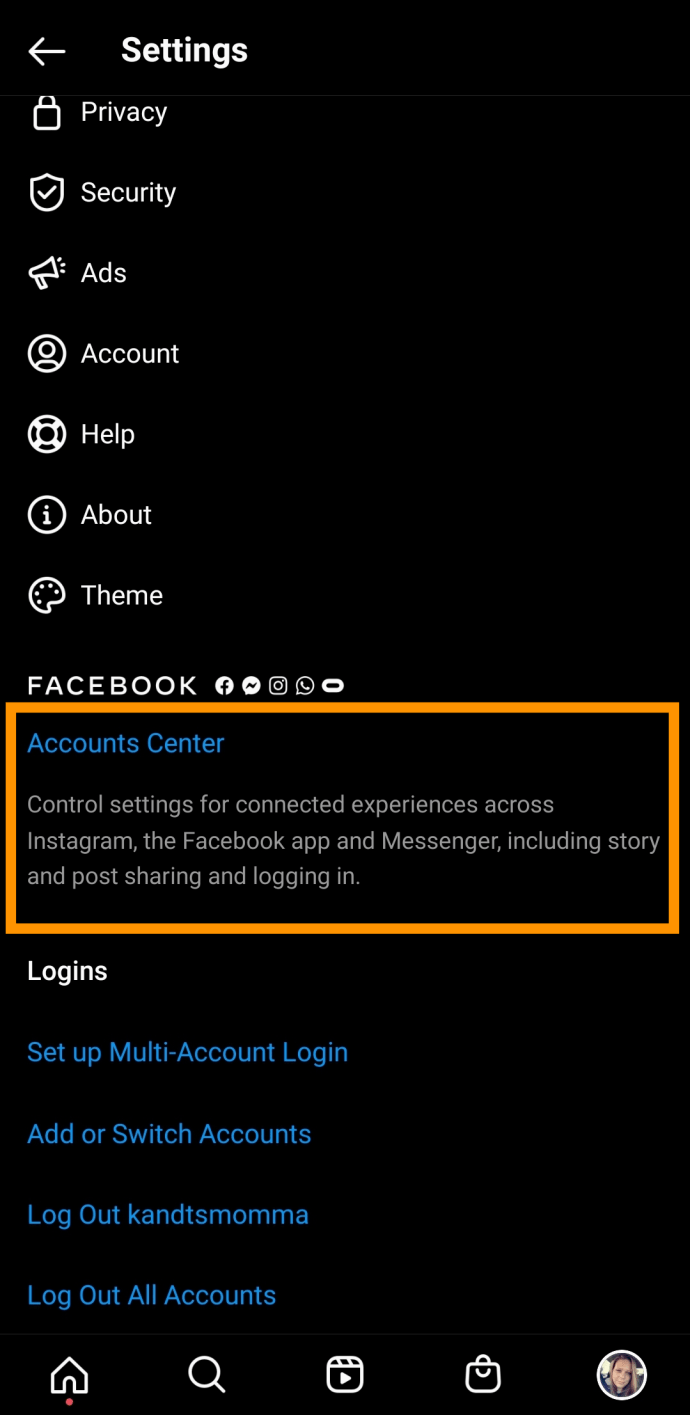
- Докоснете селекцията „Профили и профили“.

- На следващата страница ще видите списък с вашите акаунти. Докоснете акаунта си.
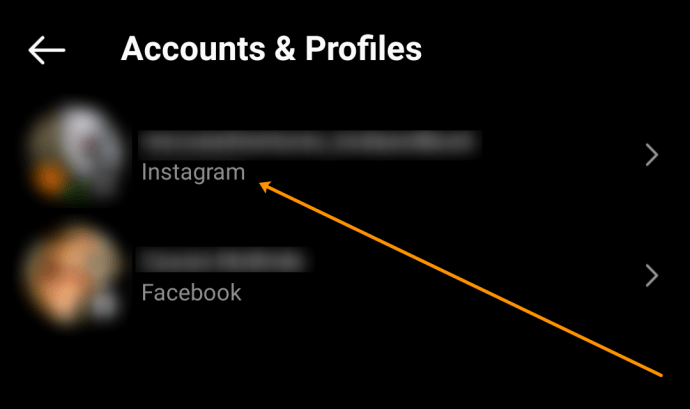
- Докоснете „Премахване от Центъра за акаунти“.

- Изберете Да, Прекратяване на връзката, за да потвърдите.
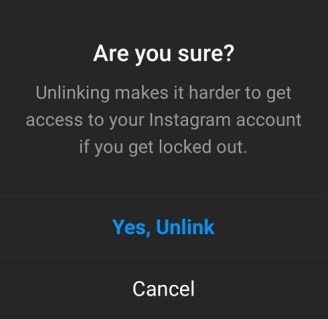
- Вола! Успешно прекратихте връзката между профилите си във Facebook и Instagram.
Как да премахнете публикациите в Instagram от Facebook
Дори когато прекратите връзката между двете, ще забележите, че вашият профил във Facebook ще съдържа някои публикации от Instagram. Това е така, защото сте избрали опцията, която ви позволява да споделяте всяка публикация, която споделяте и в Instagram във Facebook.
Фактът, че сте прекратили връзката между профила си във Facebook и страницата си в Instagram, означава, че публикациите ви в Instagram вече няма да се споделят автоматично във Facebook. Това обаче не означава, че предишните ви публикации, свързани с Instagram, ще бъдат изтрити.
Това е така, защото всички по-рано автоматично споделени публикации бяха автоматично превърнати в публикации във Facebook. Те стават отделни същества от своите близнаци в Instagram. Това означава, че неща като коментари, повторно споделяне и харесвания не се превеждат между двете. Това важи и за изтриване.
За да премахнете публикации в Instagram от Facebook, ще трябва да ги изтриете ръчно. Ясно е, че това се прави от вашия акаунт във Facebook, а не от Instagram.
Използване на приложението Android/iOS
Стартирайте приложението Facebook на вашия смартфон или таблет.
Придвижете се до вашия профил, като докоснете иконата на профила в менюто в горната/долната част на екрана (в зависимост от това дали използвате Android или iOS устройство съответно).
Друга възможност е да отидете на началния екран във Facebook и да докоснете изображението на потребителския си профил до лентата за публикуване на състоянието в горната част на страницата.

След това изпълнете следните стъпки:
- След като влезете в профила си, ще трябва да отидете в албума Instagram Photos. За да направите това, превъртете надолу на страницата на вашия профил, докато видите записа Снимки.
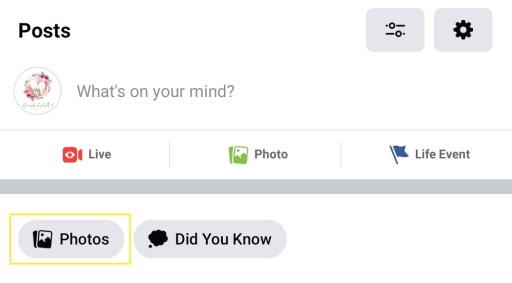
- Докоснете го и ще видите списък с вашите снимки.
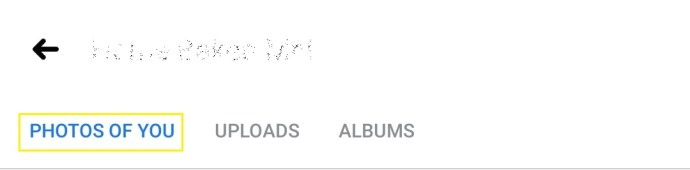
- В горната част на тази страница ще можете да избирате между различни папки. Отидете в папката Албуми.
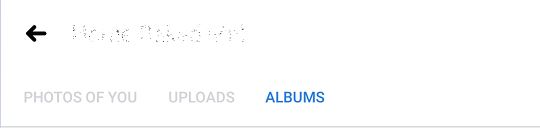
- В този изглед отидете до папка, озаглавена Instagram Photos. Ще видите списък с вашите публикации от Instagram.
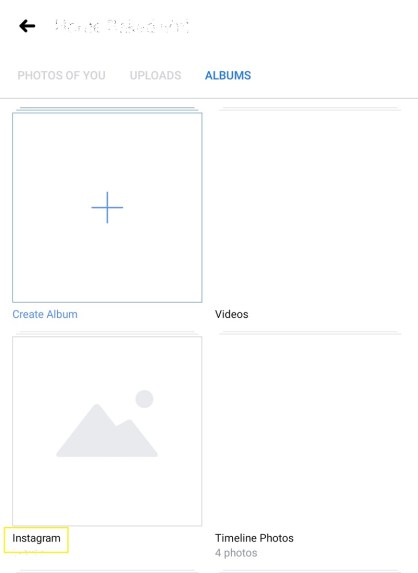
- За да изтриете тези публикации, докоснете всяка снимка поотделно, отидете в менюто с три точки.

- Кликнете върху опцията „Изтриване на снимка“.
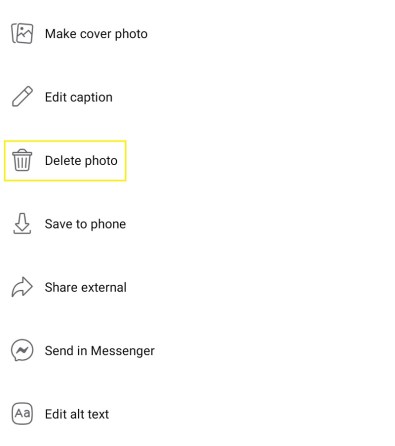
Това може да е леко досадно, особено ако имате много снимки в албума. За щастие има и друг начин да го направите.
Използване на PC/Mac
С помощта на вашия настолен уеб браузър ще можете бързо да изтриете цялата папка Instagram Photos, без да се налага да преминавате през повтарящи се модели за изтриване.
За да направите това, отидете на Facebook.com в любимия си браузър. Няма значение дали имате достъп до него чрез компютър или устройство с Mac. Сега, независимо дали използвате класическия Facebook или новия режим на Facebook, нещата работят почти еднакво. Отидете в профила си, като го изберете от списъка вляво или като щракнете върху снимката на потребителския си профил до лентата за въвеждане на състоянието.
Отидете на Facebook.com в любимия си браузър. Няма значение дали имате достъп до него чрез компютър или устройство с Mac. Независимо дали използвате класическия Facebook или новия режим на Facebook, нещата работят почти еднакво.
- Отидете в профила си, като го изберете от списъка вляво или като щракнете върху снимката на потребителския си профил до лентата за въвеждане на състоянието.
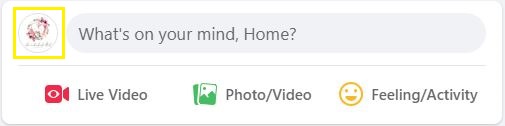
- На страницата на вашия профил ще видите бърз списък с елементи за вас. Ако менюто Снимки е очевидно, изберете Виж всички вдясно. Ако не, отидете в раздела Още и изберете Снимки.

- Отидете в раздела Албуми. Тук ще намерите и папката Instagram Photos.
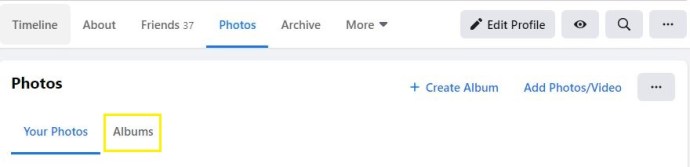
- Кликнете върху снимките в Instagram.
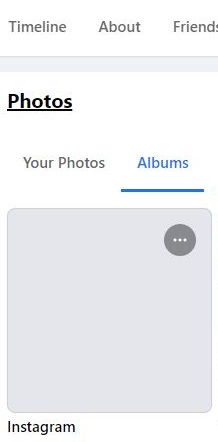
- За да го изтриете изцяло, отидете до иконата с три точки вдясно и изберете Изтриване на албум.
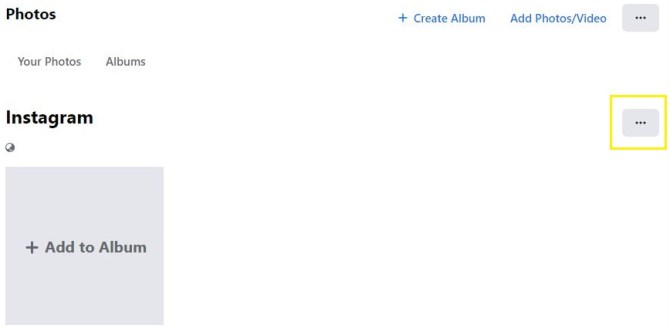
- Потвърдете, като щракнете върху Изтриване на албум.
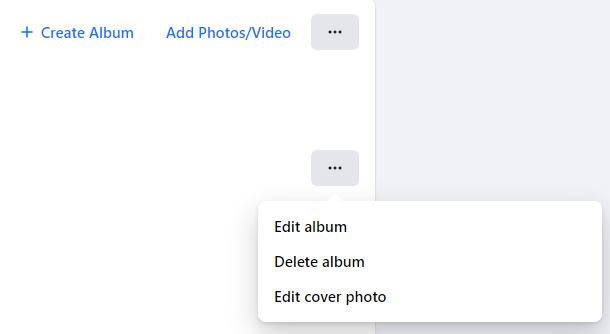
Ето го! Всички публикации в Instagram - премахнати от профила ви във Facebook!
Допълнителни често задавани въпроси
Включихме този раздел, за да отговорим на повече от най -често задаваните ви въпроси.
Как мога да променя свързания акаунт в Instagram?
Е, можете да свържете няколко страници във Facebook и профил във Facebook към профила си в Instagram. Страниците във Facebook са свързани с акаунти, така че който и да е профил във Facebook, който свържете към Instagram, също ще донесе участващите страници на масата.
Сега, за да промените свързания Facebook акаунт във вашия Instagram, прекратете връзката с текущия и свържете новия, като внимателно следвате описаните инструкции.
Можете обаче да изберете къде искате да се показват публикациите в Instagram, които споделяте. Отидете до Свързани акаунти в приложението си Instagram (както е обяснено по -рано), под Facebook, отидете на Споделяне до.
Тук ще можете да изберете дали искате едновременните споделяния да се показват на свързания профил във Facebook или на една от страниците, свързани с въпросния профил във Facebook. Изберете всичко, което отговаря на вашите предпочитания.
Ще прекъсне ли връзката на Instagram с Facebook ще премахне публикациите от Facebook?
Както бе споменато по -рано, не, няма да стане. Фактът, че сте прекратили връзката на вашия акаунт в Instagram с Facebook, не означава, че публикациите във Facebook се изтриват. Както е обяснено по-горе, това е така, защото в момента, в който публикацията ви в Instagram се сподели автоматично с Facebook, тя се превръща в отделен обект. С други думи, става публикация във Facebook, която може да бъде изтрита само ръчно от самия Facebook.
Трябва ли да прекратя връзката между всичко?
Използването на социалните медии се превърна в собствено умение. Някои хора предпочитат публикациите им в Instagram да се споделят повторно във Facebook, докато други биха искали да държат нещата отделно. Това важи и за други платформи, свързани с Instagram. Използвайте Instagram в своя полза и ще разберете дали и от какво имате нужда да прекратите връзката/да я свържете.
Прекъсване на връзката между Facebook и Instagram
Въпреки че Instagram вече е под чадъра на Facebook, все пак може да има причина, поради която бихте предпочели да прекратите връзката между двете. Може би не искате вашата Facebook страница да е затрупана. Може би публикувате различни видове съдържание в двете. Каквато и да е причината, стига да използвате правилната платформа, прекратяването на връзката между Facebook и Instagram е бързо и лесно. Просто се придържайте към приложението Instagram и всички сте добре.
Намерихте ли това полезно? Успяхте ли да прекратите връзката между вашия Facebook профил и вашата Instagram страница? Може би сте се сблъскали с някои неудобства? Чувствайте се свободни да уведомите нас и нашата общност, като се включите в дискусията в секцията за коментари по -долу.